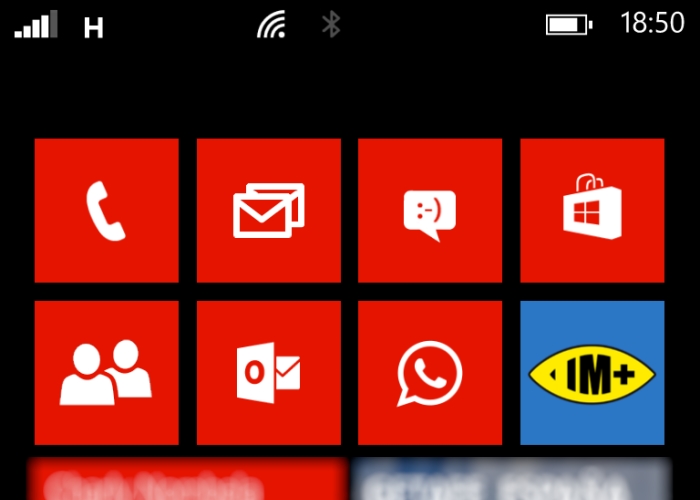
Aunque muchos de los iconos que nos aparecen en la parte superior de nuestro terminal son muy conocidos, hay otros que no lo son tanto y que pueden ser interesantes y no sorprendernos cuando los veamos en nuestro terminal. Por ello, hoy vamos a repasar toda la información que podemos ver en esa parte del teléfono para saber exactamente qué significan todos los iconos de nuestro Windows Phone.
Os pongo a continuación los diferentes iconos que nos encontraremos, y veremos el significado uno a uno.
![]()
1) Intensidad de cobertura
Cómo suele ocurrir con los diferentes terminales, existe un indicador de la intensidad de la cobertura que disponemos. A mayor número de rayas, mejor la cobertura. Algo bastante intuitivo por otra parte. Pero ese icono puede cambiarse por otros cuyo significado es:
![]() Cuando veamos este símbolo de prohibido es no tenemos cobertura de ningún tipo compatible con el terminal. Ni siquiera tendríamos cobertura para realizar una llamada de emergencia.
Cuando veamos este símbolo de prohibido es no tenemos cobertura de ningún tipo compatible con el terminal. Ni siquiera tendríamos cobertura para realizar una llamada de emergencia.
![]() Cuando tengamos el símbolo del avión en vez de la cobertura, está claro que es que hemos habilitado el modo avión en el terminal y como tal, no tendremos encendida la parte radio del terminal.
Cuando tengamos el símbolo del avión en vez de la cobertura, está claro que es que hemos habilitado el modo avión en el terminal y como tal, no tendremos encendida la parte radio del terminal.
![]() Si tenemos el símbolo de una tarjeta SIM pero con un símbolo de prohibido es que el terminal no ha localizado ninguna tarjeta SIM válida introducida en el terminal.
Si tenemos el símbolo de una tarjeta SIM pero con un símbolo de prohibido es que el terminal no ha localizado ninguna tarjeta SIM válida introducida en el terminal.
![]() Y por último, si vemos el símbolo de una tarjeta SIM pero con un candado, es que se ha detectado una SIM, pero no se ha procedido a desbloquearla introduciendo el PIN.
Y por último, si vemos el símbolo de una tarjeta SIM pero con un candado, es que se ha detectado una SIM, pero no se ha procedido a desbloquearla introduciendo el PIN.
2) Conexión de datos móviles
Cuando tengamos creada una conexión de datos a través de la red móvil veremos una letra en este apartado. Si no tenemos ninguna letra, es que la conexión de datos no se encuentra creada. Ahora, la letra variará según el tipo de red utilizada para esa conexión de datos.
– G: Para cobertura GPRS que se corresponde con la más conocida 2G. – E: EDGE. Es una cobertura GPRS pero a mayor velocidad. – 3G: UMTS. La que normalmente conocemos como red 3G, pero en este caso a una velocidad básica. – H: HSDPA/HSUPA. Es una versión mejorada del 3G con mayores velocidades de conexión. – H+: HSPA+/DC-HSDPA. Una versión mejorada del HSDPA obteniendo mejores velocidades. – 4G / L / LTE: LTE. En todos los casos indica cobertura de tipo LTE, que tiene, por supuesto la mayor velocidad.
3) Desvío de llamadas
Podremos ver este símbolo cuando activemos el desvío de llamadas incondicional en nuestro teléfono. O sea, que el terminal no vaya a recibir llamadas sino que las recibirá otro número que configuremos.
4) Roaming
El símbolo no es muy explicativo, pero bueno. No le veo relación el que estemos en una red de móvil que no es la propia (normalmente en otro país) con un triangulo, pero es el que han escogido desde Microsoft. Así, veremos ese símbolo siempre que estemos utilizando una red que no sea la propia, y por lo tanto, avisar para que se tenga cuidado con las llamadas y los datos, ya que su tarificación no será la misma.
5) Conexión Wi-Fi
Podemos tener varias posibilidades con este símbolo. Si no lo vemos, es que el Wi-Fi lo tendremos deshabilitado. Si aparece pero en un tono grisáceo, es que tenemos el Wi-Fi habilitado pero no está conectado a ninguna red. Y si se tiene el símbolo en negro (si el fondo es blanco) o en blanco (si el fondo es negro) es que el Wi-Fi está habilitado y conectado a una red.
![]() Por último, podemos encontrarnos con este símbolo, que estará activo siempre y cuando hagamos tethering, o sea, utilicemos nuestra red Wi-Fi para que otros dispositivos se conecten a Internet.
Por último, podemos encontrarnos con este símbolo, que estará activo siempre y cuando hagamos tethering, o sea, utilicemos nuestra red Wi-Fi para que otros dispositivos se conecten a Internet.
6) Bluetooth
De nuevo, si el símbolo no lo vemos es que no tenemos habilitado el bluetooth en el dispositivo. Si aparece en un tono grisáceo es que está habilitado, pero no está conectado a ningún dispositivo. Y por último, si aparece en negro (si el fondo es blanco) o en blanco (si el fondo es negro) es que el terminal está conectado a otro dispositivo.
7) Tono
En este apartado veremos dos posibles iconos. Si vemos unas líneas onduladas, significa que el terminal está silenciado pero con el vibrador activo. Si vemos una campana tachada es que el terminal se encentra totalmente en silencio y el vibrador desactivado.
Por tanto, siempre que no veamos icono en ese apartado, es que el teléfono tiene activado el tono de llamada que hayamos configurado, y sólo cuando no está activo es cuando veremos uno u otro icono.
8) Ubicación
Ese icono aparecerá activo cuando alguna aplicación esté utilizando el sistema de localización del terminal. Por tanto, sólo lo deberíais ver en contadas ocasiones, o claro, cuando utilicéis una aplicación como los mapas, navegador, etc. No os extrañéis si veis de vez en cuando el icono sin abrir ninguna aplicación, si tenéis habilitada la opción de encuentra mi teléfono y seleccionada la opción de guardar la ubicación del teléfono periódicamente.
9) Batería
Como el propio nombre indica, es el símbolo que nos notificará del estado de la batería. Nos indicará cuando está totalmente llena, e irá disminuyendo el contenido (la carga) en cuanto vayamos usando el teléfono. Nada raro por otra parte. Pero además de esto, podremos ver dos símbolos mas:
![]() Así, cuando veamos este símbolo, con un corazón encima de la batería, es que Windows Phone está en modo de ahorro de batería. Un modo donde deshabilita varios servicios y sistemas para intentar no quedarse sin batería.
Así, cuando veamos este símbolo, con un corazón encima de la batería, es que Windows Phone está en modo de ahorro de batería. Un modo donde deshabilita varios servicios y sistemas para intentar no quedarse sin batería.
![]() Y por último, veremos este símbolo cuando pongamos a cargar el terminal. Veremos como la batería se va llenando conforme se va cargando, pero el símbolo del enchufe permanecerá mientras esté conectado, aunque la batería esté 100% cargada.
Y por último, veremos este símbolo cuando pongamos a cargar el terminal. Veremos como la batería se va llenando conforme se va cargando, pero el símbolo del enchufe permanecerá mientras esté conectado, aunque la batería esté 100% cargada.
Hemos hecho un pequeño repaso para saber qué significan todos los iconos de la barra superior de nuestro Windows Phone, esperamos que os haya gustado.



A mí me sale Roaming siempre y si lo desactivo no puedo poner los datos… Tengo yoigo… ¿es un problema de yoigo o es de mi terminal?
Yoigo, aunque tiene red propia, no cubre todo el territorio nacional. En aquellas zonas donde no tiene cobertura, funciona a través de la red de Movistar. En tu caso, lo más probable es que estés en una zona sin cobertura propia de Yoigo.
[…] se presentará un icono la campana. La verdad es que son los mismos iconos que veremos en la barra superior de tu Windows Phone y que ya os detallamos hace unos […]
Saludos, Tengo un Samsung Ativ S libre importado de Alemania. El teléfono estaba nuevo. Le he puesto la sim de Jazztel y para poder tener acceso a los datos he de activar el roaming y permanentemente está el triángulo. Vivo en Barcelona. Es esa configuración correcta? me pide seleccionar un apn y no sé que hacer. Gracias!!
Hola Oscar. Jazztel no tiene red propia de telefonía móvil, por lo que es posible que tengas que activar el roaming para tener datos. Ten en cuenta que estas utilizando la red de Movistar, si no recuerdo mal.
[…] Como en todo teléfono, contamos con una serie de iconos en la parte superior que nos presenta información importante acerca del estado de nuestro dispositivo. En Windows Phone, estos iconos suelen estar ocultos (salvo la hora) pero podemos visualizarlos tocando la parte superior de la pantalla. Para conocer el significado de cada uno de estos iconos pueden dirigirse al siguiente enlace. […]
Tengo un Nokia 520 AT&T y no se como usarlo en México. Lo compraron en una tienda walmart y venia con una tarjeta de goPhone. De hecho me marca cobertura de Telcel pero no puedo hacer llamadas ni mensajes. Y al poner el chip propio de Telcel me pide un codigo para poder utilizar esta red. Me podrian ayudar por favor. gracias
Quiero saber que significa en mi telefono lumia 520 sale un sobresito en la parte superior del lado izquierdo que significa
Entiendo que tienes Windows Phone 8.1. Si es así, eso significa que tienes notificaciones pendientes de leer. Desliza el centro de notificaciones para ver cuales son.
Buenas tardes, he pedido a JAZZTEL una micro sim de una cuenta ya activa (tenía un teléfon SONY con sim normal) y al instalar la micro sim, me sale un triagulo en la parte superior de la pantalla y no puedo ni enviar ni recibir datos. En jazztel me han hecho activar la itinerancia. De esta forma si que tengo conexión a internet (más lenta) i datos, y me dicen que no me costará más. Esto es así? no hay otra forma de configurar el teléfono para que eso no pase?. Tengo un amigo que tiene el mismo teléfono (con movistar) y no tiene ese problema
Eso ocurre porque Jazztel es un operador virtual, por lo que verdaderamente no estás usando red propia de Jazztel, sino otra red movil. No te preocupes, ocurre mucho y no tiene sobrecoste ni debe irte mas lento.
Hola tengo una duda tengo galaxy s4 veraion 4.2.2 esta liberado pero me aprese como un rombo con una cruz adrentro y cob señal ala derecha pegada al rombo
Hola Sylvia. Esto es un blog de Windows Phone, la duda que tienes es de un teléfono con Android, creo que sería mejor preguntar en un foro o blog de Android, por ejemplo en andro4all.com 😉 De todos modos quizás te responda alguien por aquí 🙂
Tengo un Samsung note 2 y me aparece en la parte superior cuando se bloquea un micrófono y no se que es y lo desbloqueo y deaaparece
Buenos días: tengo un samsung AtivS y además de los símbolos descritos , también me sale uno que es un rectángulo fondo blanco con tres rayas paralelas en horizontal, la del centro más corta que las de los extremos.La posición del rectángulo es el lado más largo en horizontal. Sabríais decirme que significa?. Gracias de antemano y saludos cordiales.
Hola alfredo. Ese icono llegó con Windows Phone 8.1 y lo que indica es que tienes notificaciones por leer. Accede al centro de notificaciones y verás como tienes notificaciones nuevas..
Hola, tengo un nokia 520 y me acabo de instalar el Windows Phone 10 de la preview y mi operador es jazztel.El problema es que me sale el dibujo del triángulo arriba ( se supone que es roaming) y en otro comentario dices que aunque aparezca, no supere coste adicional de datos ni de llamadas. Me lo podrías aclarar? Y si puedes, me podrías decir como quito el roaming y que supone quitarlo o dejarlo puesto? Gracias.
Hola Jose Yanes, tengo un Lumia 520 y en la parte superior izquierda me sale un rectagulito como la tarjeta con un candado, que significa y que tengo que hacer no entendí lo escrito más arriba gracias….
Hola Patry. Creo que eso es que no has escrito el PIN de la SIM. ¿Puedes llamar?
Solucionado, apagué movil encendí coloque pin y listo desapareció el dibujito ese, muchas gracias Jose de todos modos, saluditos y lindo día….
Desapareció porque efectivamente te hacia falta poner el PIN ejejej.
[…] significan los iconos de la parte superior de tu Windows […]